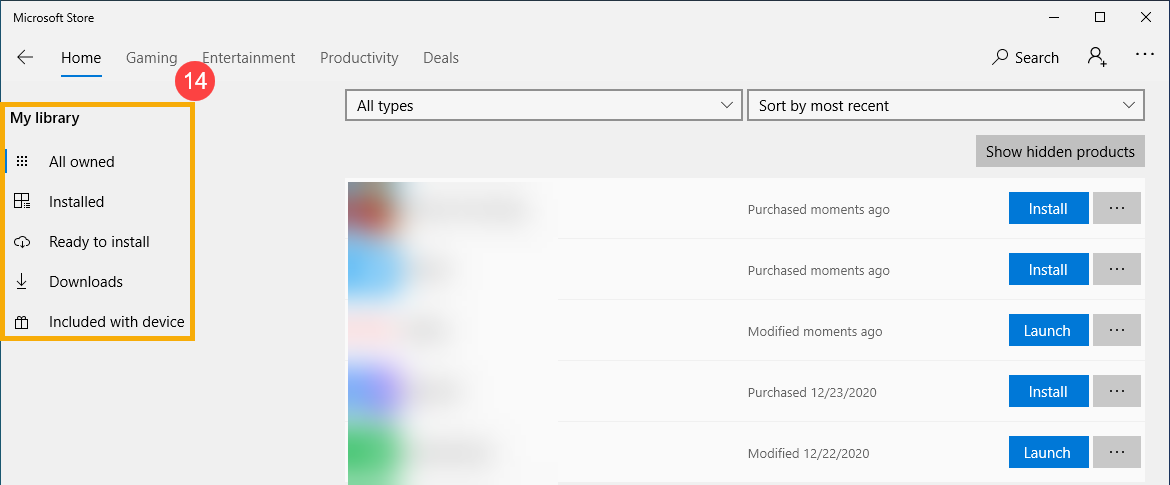Topik Relatif
[Windows 11/10] Dapatkan aplikasi dari Microsoft Store
Produk yang Berlaku: Notebook, Desktop, PC All-in-One, Gaming Handheld, MiniPC, NUC,
Microsoft Store adalah toko online yang disediakan Microsoft, dan Anda bisa mendapatkan aplikasi gratis dan berbayar dengan sertifikasi keamanan Windows dari Microsoft Store. Saat Anda menginstal aplikasi dari Microsoft Store, aplikasi akan diperbarui secara otomatis, sehingga Anda selalu memiliki fitur terbaru.
Jika Anda mengalami masalah apa pun di Microsoft Store, seperti tidak dapat menginstal aplikasi atau aplikasi Microsoft Store tidak diluncurkan, lihat pemecahan masalah Microsoft:
Saya tidak dapat menemukan atau menginstal aplikasi dari Microsoft Store
Silakan buka instruksi yang sesuai berdasarkan sistem operasi Windows saat ini di perangkat Anda:
Sistem operasi Windows 11
- Ketik dan cari [Microsoft Store] di bilah pencarian Windows(1), lalu klik [Buka](2).
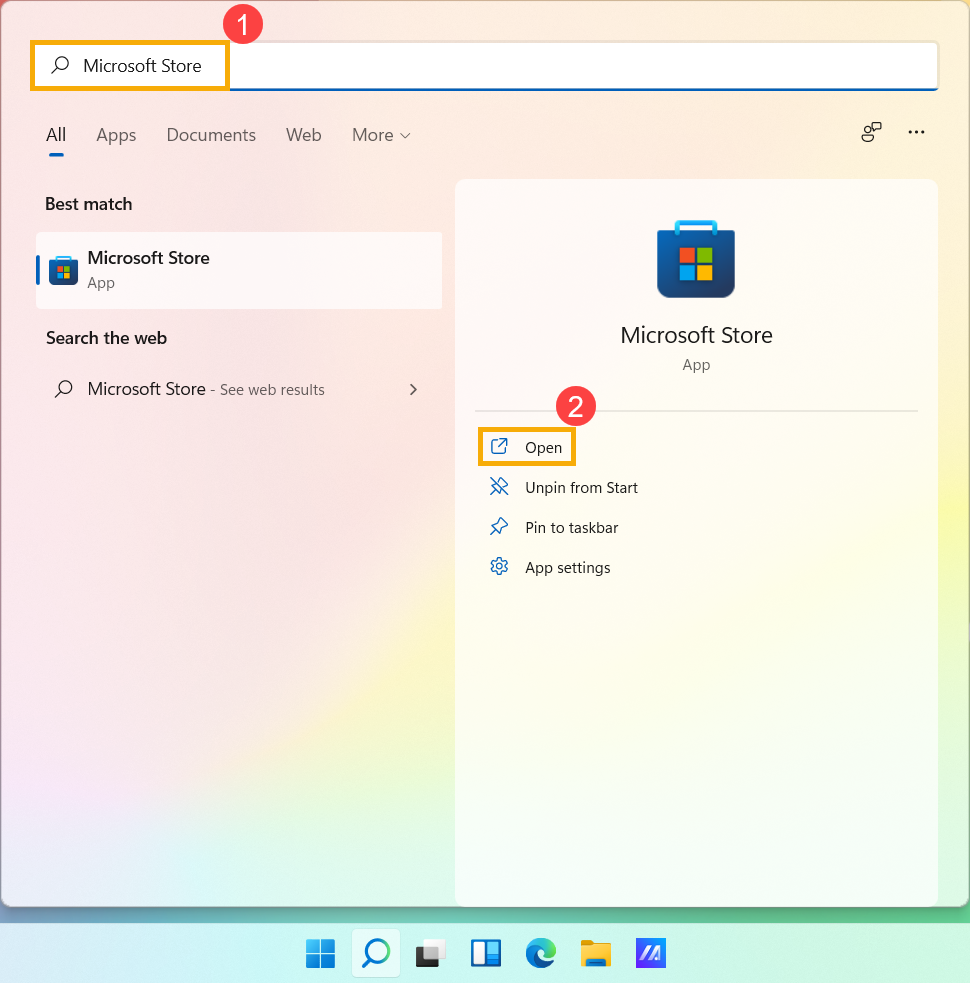
- Anda dapat mengklik [Cari
 ](3) untuk menemukan aplikasi yang Anda butuhkan, atau ada kategori aplikasi di tab sisi kiri(4).
](3) untuk menemukan aplikasi yang Anda butuhkan, atau ada kategori aplikasi di tab sisi kiri(4). 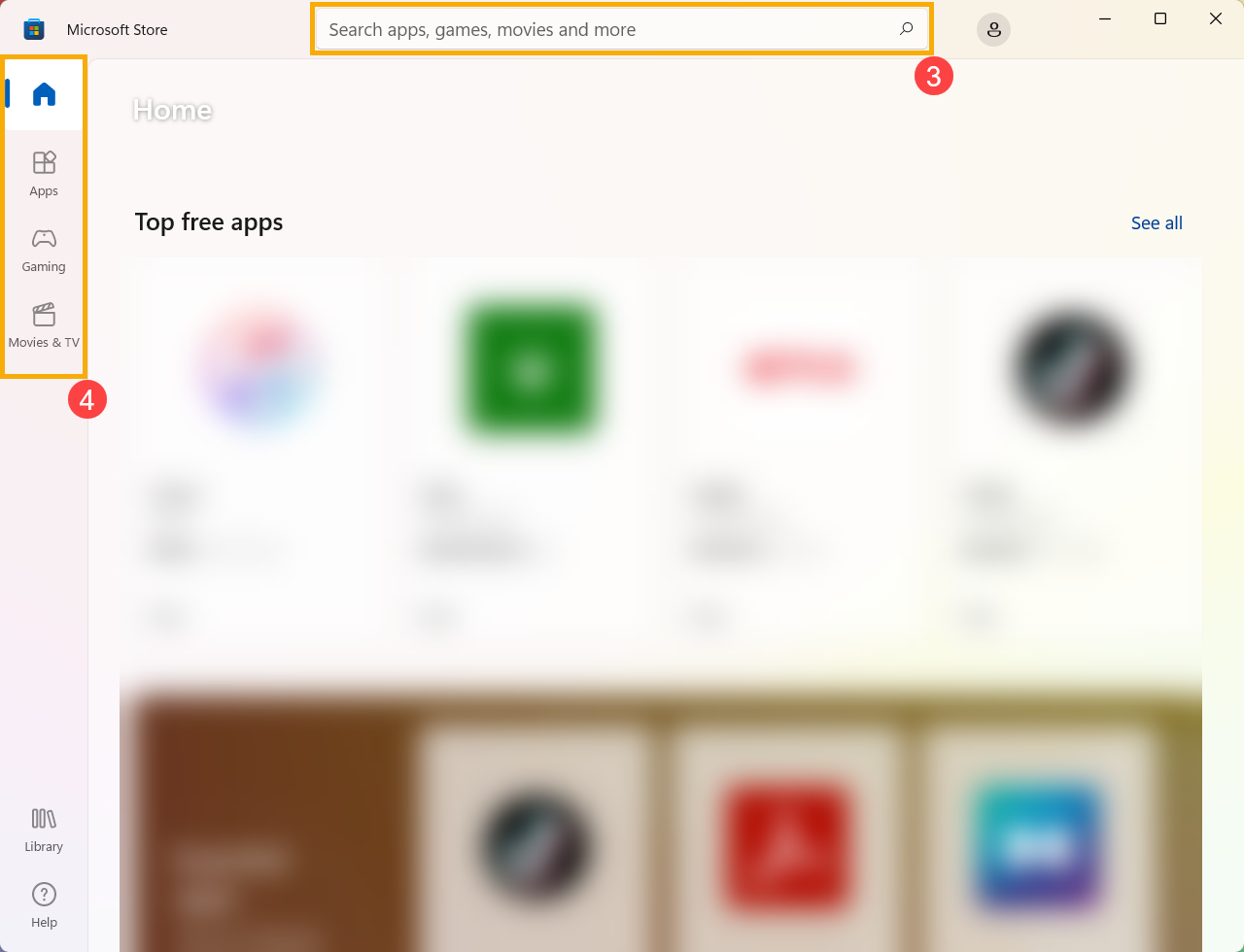
- Gulir ke bawah pada halaman ini, dan kemudian Anda akan melihat bagian Aplikasi gratis teratas . Jika Anda ingin memeriksa lebih banyak kategori, silakan pilih [Lihat semua](5) di akhir baris.
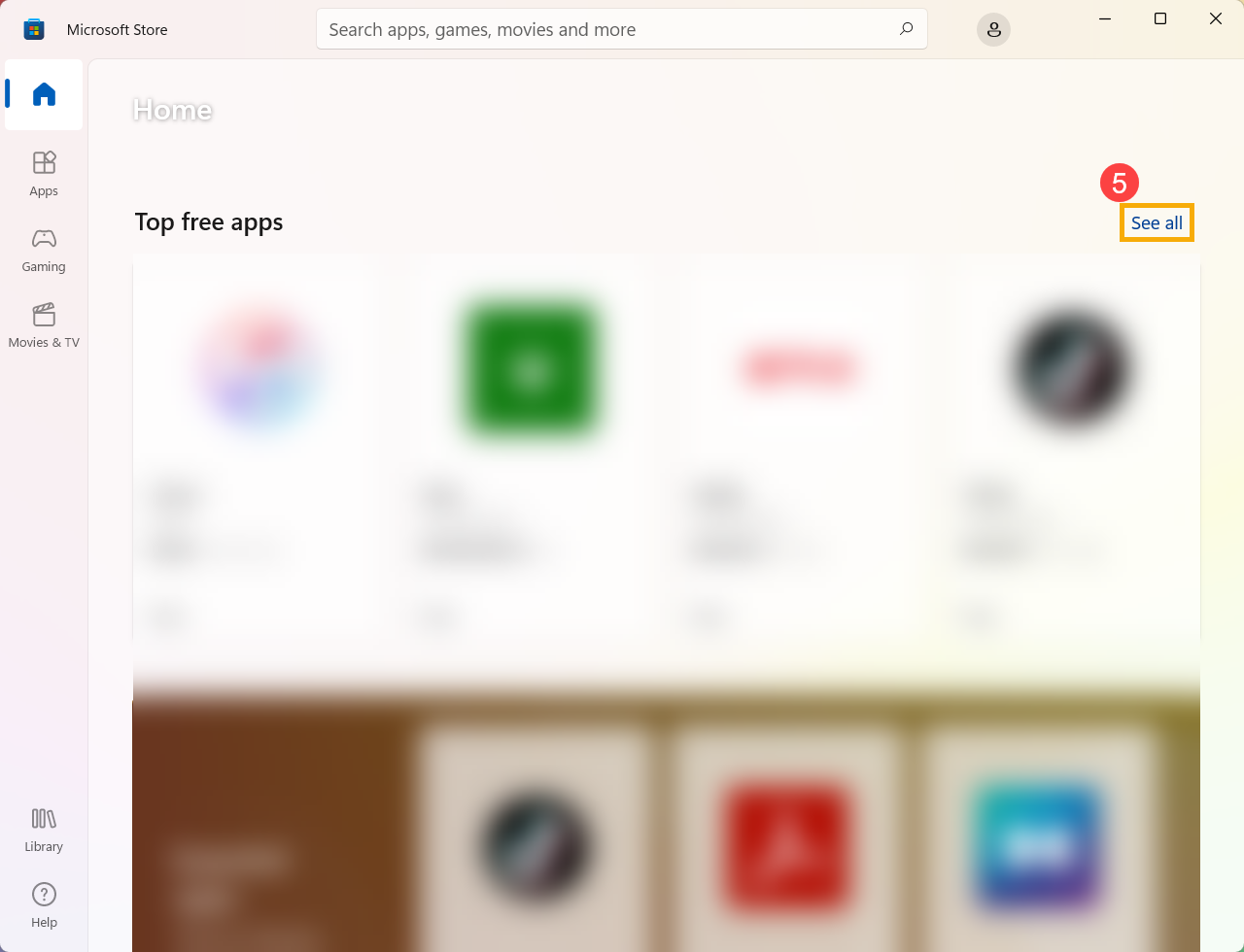
- Setelah masuk ke halaman Lihat semua, perluas Filter untuk menampilkan lebih banyak kategori dan cari aplikasi sesuai kebutuhan(6).
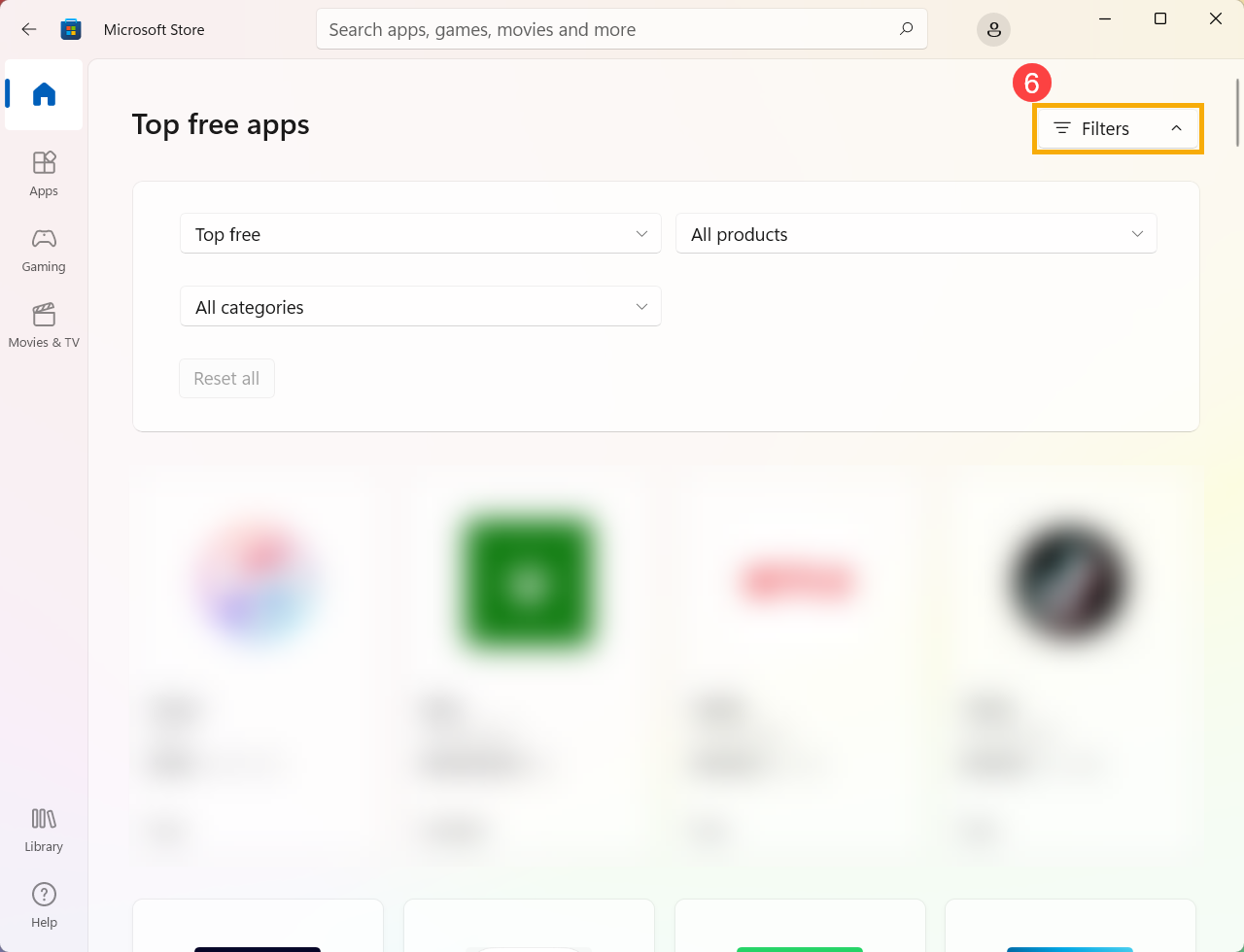
- Pilih aplikasi atau game yang ingin Anda unduh, lalu pilih [Dapatkan](7). Microsoft Store akan mulai mengunduh dan menginstalnya.
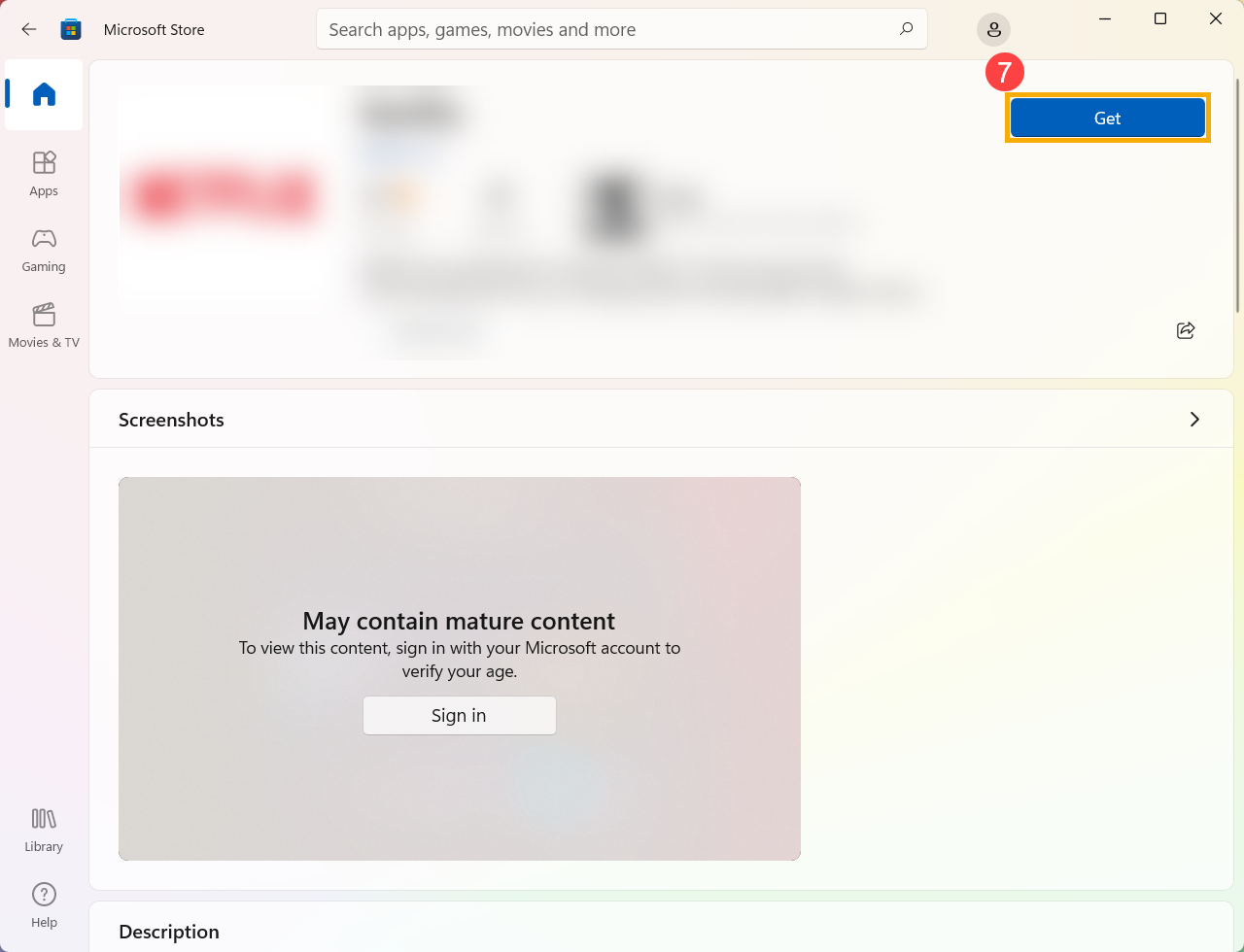
Microsoft Store terbaru mungkin menanyakan akun Microsoft Anda saat Anda ingin mendapatkan aplikasi baru. Masuk dengan akun Microsoft memungkinkan Anda menggunakan aplikasi ini di perangkat apa pun yang kompatibel dengan akun yang sama. Di sini Anda dapat mempelajari lebih lanjut tentang akun Microsoft.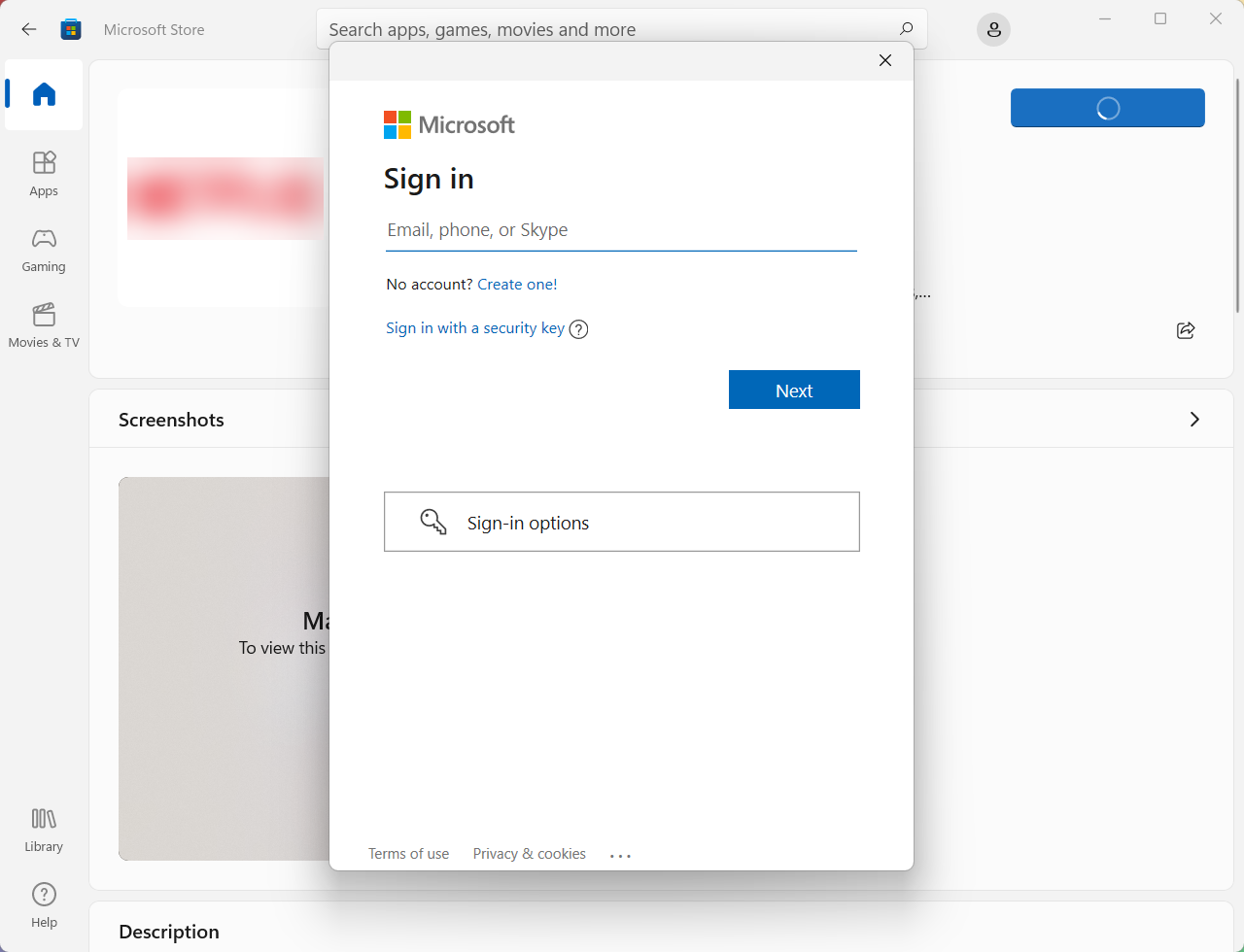
- Klik ikon [Avatar virtual](
 8), lalu pilih [Pengaturan aplikasi](9).
8), lalu pilih [Pengaturan aplikasi](9).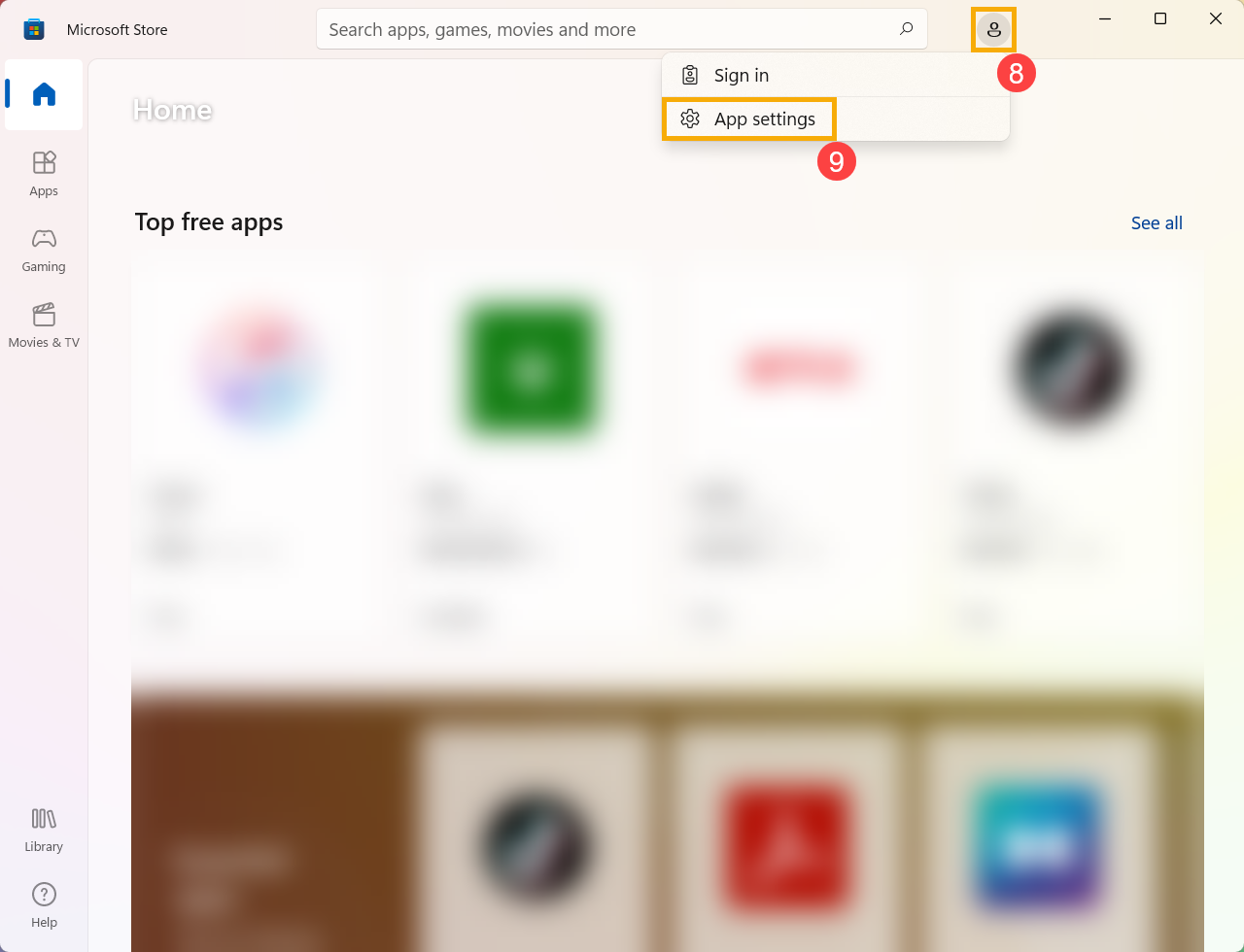
- Di Pengaturan aplikasi, Anda dapat mengaktifkan/menonaktifkan opsi Perbarui aplikasi secara otomatis (10).
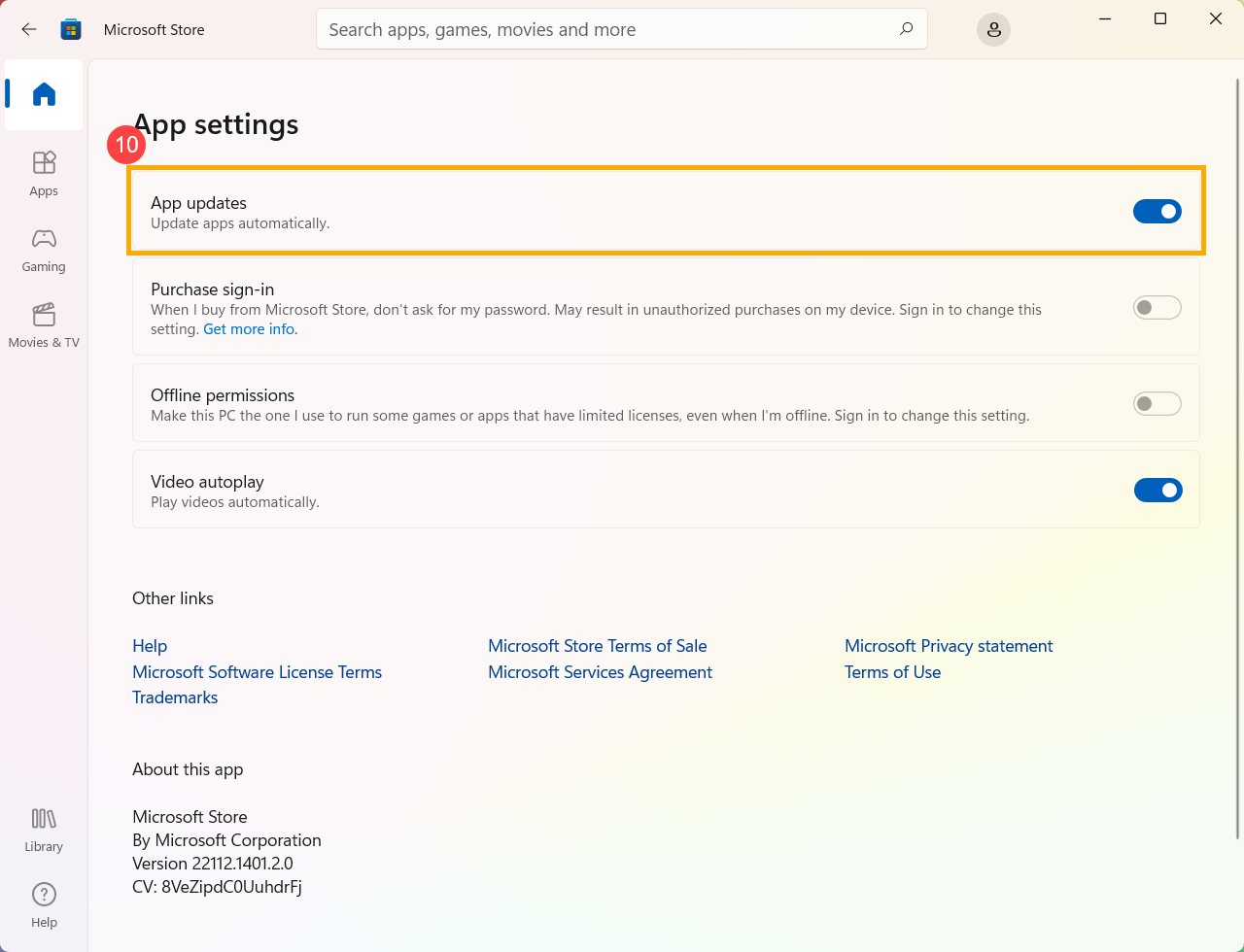
- Pilih [Perpustakaan](11), Anda dapat memeriksa daftar aplikasi Semua dimiliki, Terinstal, atau Siap diinstal.
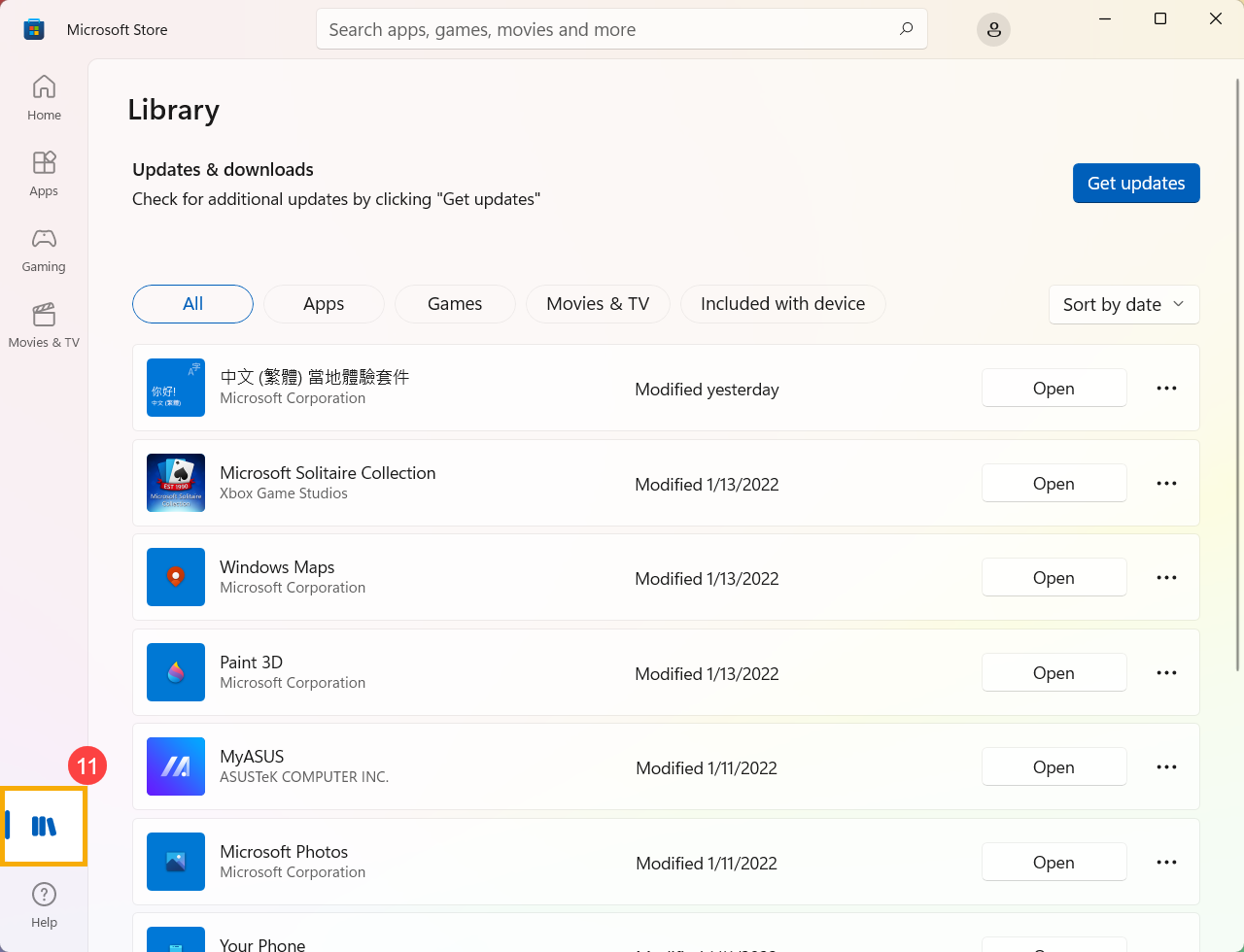
Sistem operasi Windows 10
- Ketik dan cari [Microsoft Store] di bilah pencarian Windows(1), lalu klik [Buka](2).
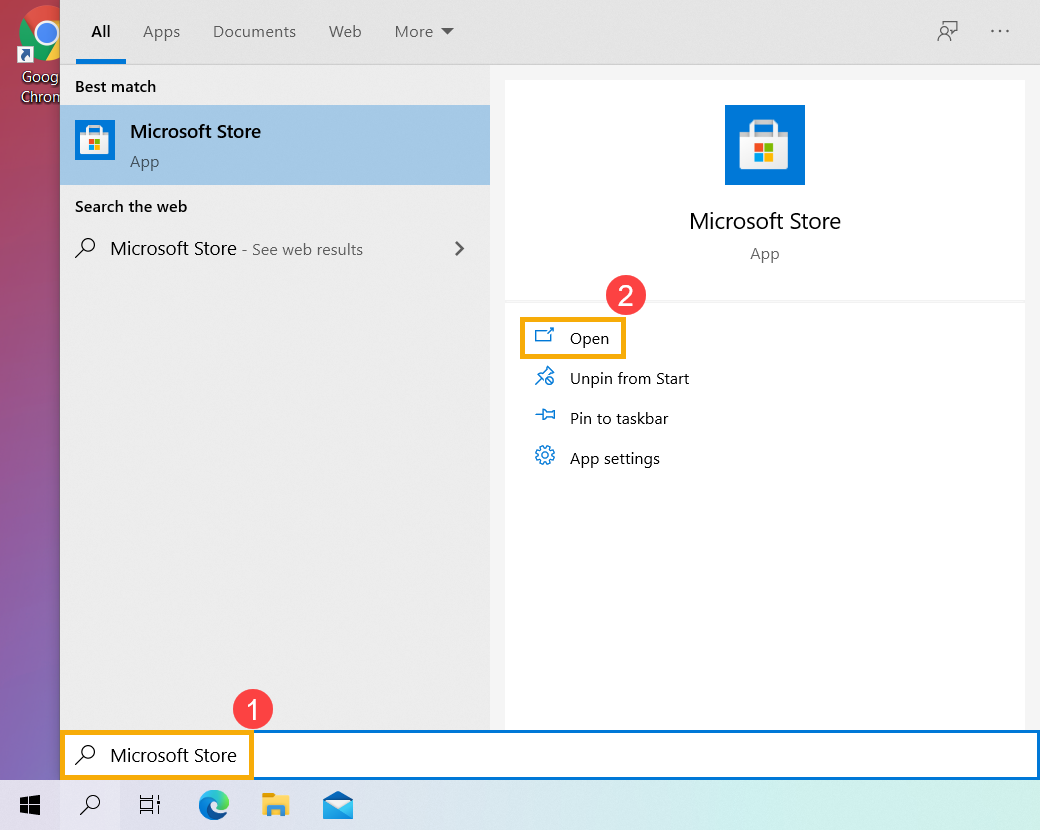
- Anda dapat mengklik [Cari
 ](3) untuk menemukan aplikasi yang Anda butuhkan, atau ada kategori aplikasi di tab sisi kiri(4).
](3) untuk menemukan aplikasi yang Anda butuhkan, atau ada kategori aplikasi di tab sisi kiri(4). 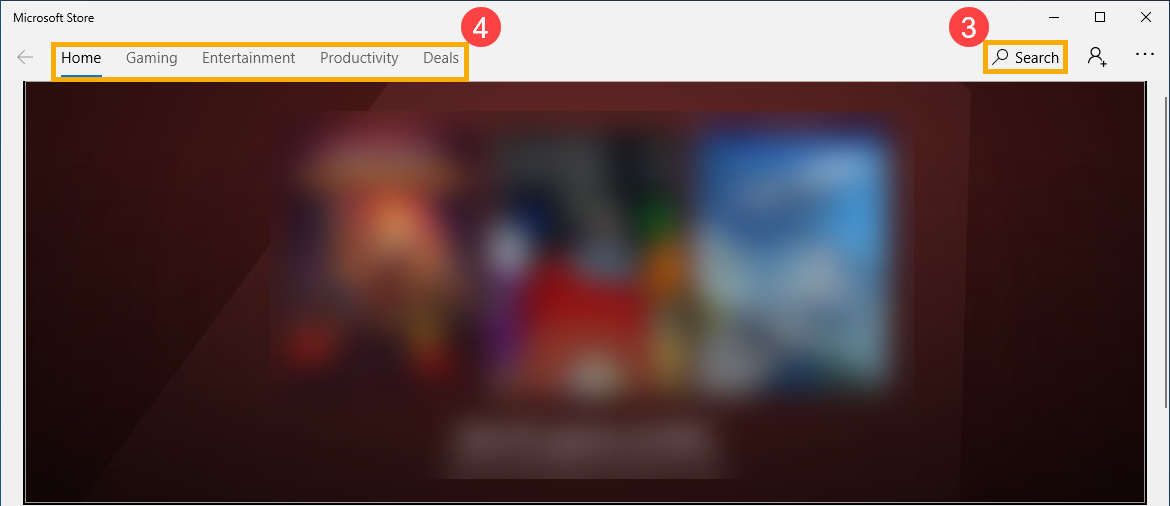
- Gulir ke bawah pada halaman ini, dan kemudian Anda akan melihat bagian Aplikasi gratis teratas . Jika Anda ingin memeriksa lebih banyak kategori, silakan pilih [Tampilkan semua](5) di akhir baris.
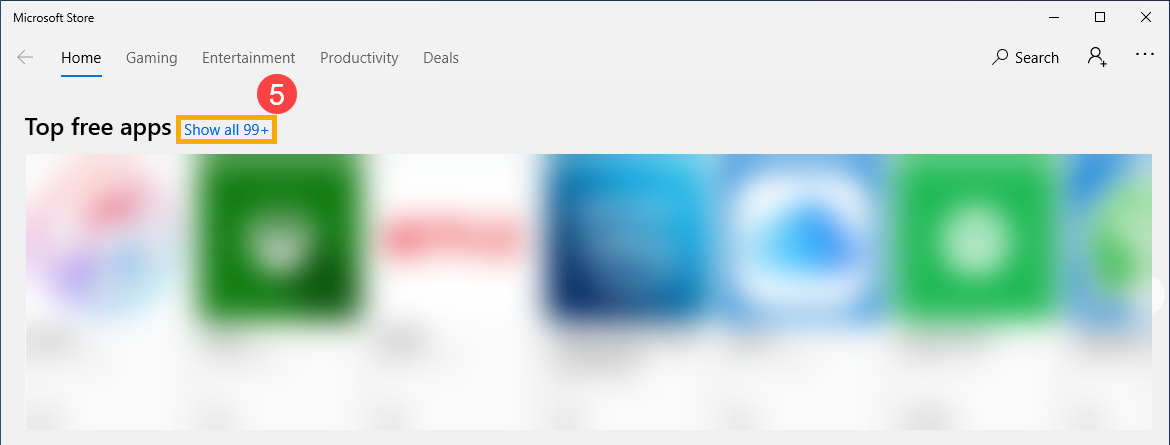
- Setelah masuk ke Tampilkan semua halaman, ada lebih banyak filter di sisi atas yang dapat digunakan untuk mencari aplikasi sesuai kebutuhan(6).for apps as you need⑥.
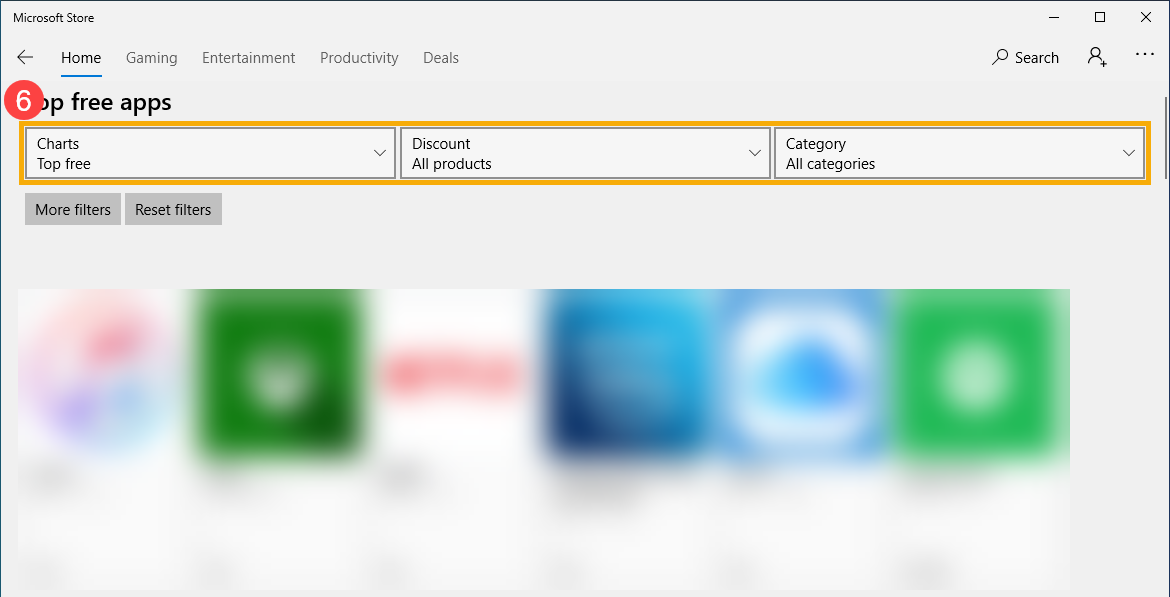
- Pilih aplikasi atau game yang ingin Anda unduh, lalu pilih [Dapatkan](7). Microsoft Store akan mulai mengunduh dan menginstalnya.
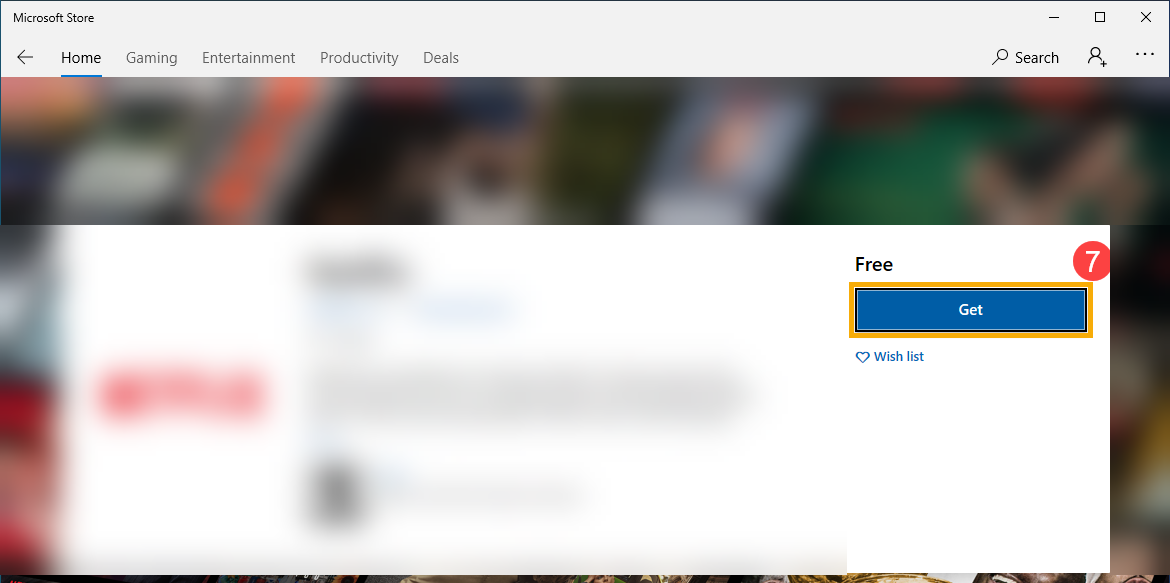
- Jika Anda tidak masuk dengan akun Microsoft, setelah Anda mendapatkan aplikasi baru dan Anda akan selalu mendapatkan pengingat bahwa Microsoft Store meminta masuk dengan akun Microsoft. Masuk dengan akun Microsoft memungkinkan Anda menggunakan aplikasi ini di perangkat apa pun yang kompatibel dengan akun yang sama.
Jika Anda tidak ingin masuk dengan akun, silakan pilih [Tidak, terima kasih](8). Microsoft Store masih mengizinkan Anda mengunduh dan menginstal aplikasi di perangkat ini.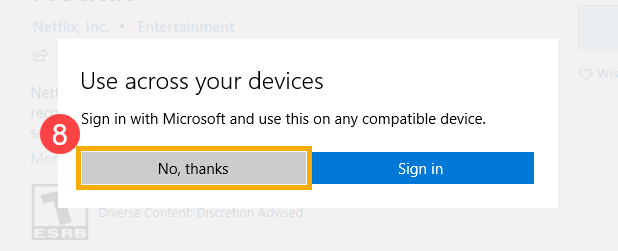
- Klik ikon [Lihat lebih lanjut]
 (9), lalu pilih [Pengaturan](10).
(9), lalu pilih [Pengaturan](10). 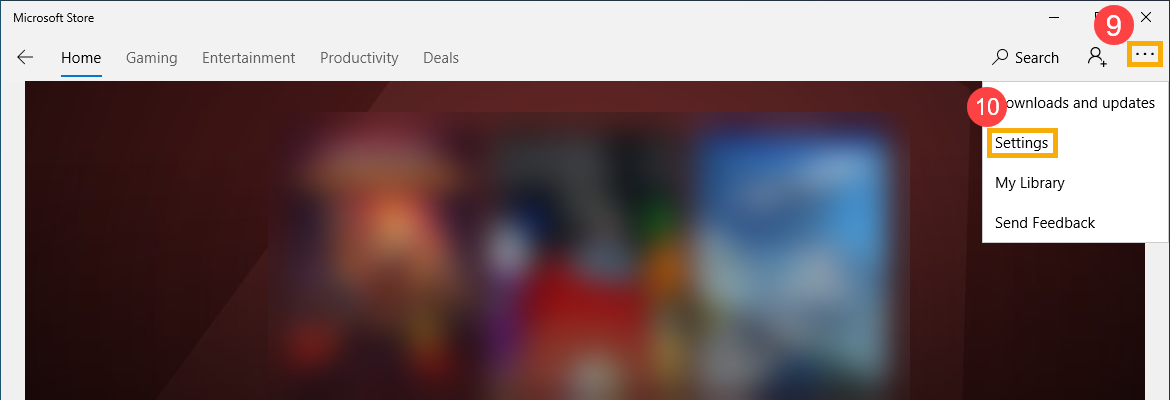
- Dalam pengaturan, Anda dapat mengaktifkan/menonaktifkan opsi Perbarui aplikasi secara otomatis (11).
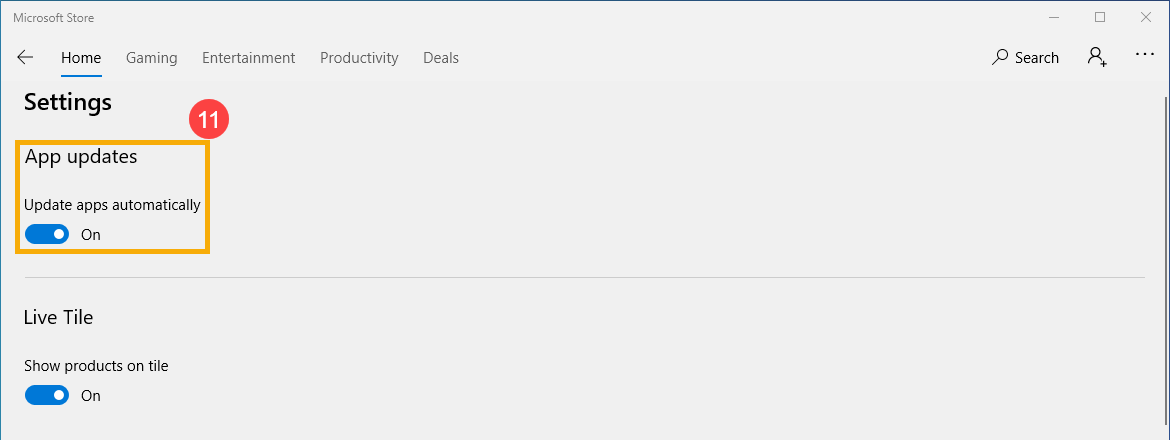
- Klik ikon [Lihat lebih banyak](
 12), lalu pilih [Perpustakaan Saya](13).
12), lalu pilih [Perpustakaan Saya](13). 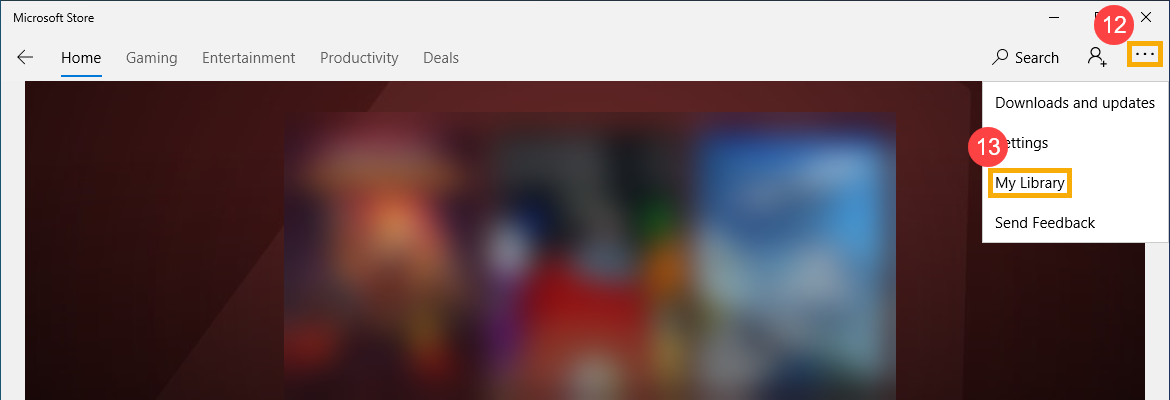
- Di Perpustakaan Saya, Anda dapat memeriksa daftar aplikasi Semua dimiliki, Terinstal, atau Siap diinstal, dll(14).